ソニーのムービー特化カメラ「VLOGCAM ZV-E1」をPCとケーブル1本でつないでウェブカメラ代わりにライブ配信&ビデオ会議ができる「USBストリーミング」機能を試してみたよレビュー

新型コロナの流行を期にビデオ会議やライブ配信が急速に浸透しており、「もっと高画質な配信環境を整えたい」と考えている人も多いはず。ソニーが2023年4月に発売したフルサイズセンサー搭載動画特化ミラーレス「VLOGCAM ZV-E1」には、PCとUSB接続するだけでビデオ会議アプリや配信アプリ用のウェブカメラとして使える「USBストリーミング」機能が搭載されています。フルサイズセンサーの圧倒的撮影能力を使うとどれだけ高画質なライブ配信が可能になるのか気になったので、実際に試してみました。
VLOGCAM ZV-E1/E1L | デジタル一眼カメラα(アルファ) | ソニー
https://www.sony.jp/ichigan/products/ZV-E1/
ZV-E1 | ヘルプガイド | USBストリーミング(動画)
https://helpguide.sony.net/ilc/2310/v1/ja/contents/211h_usb_streaming.html
一般的なミラーレスカメラをPCと接続してウェブカメラとして使おうとすると、「Imaging Edge Webcam」などの各カメラメーカーが公開している専用ソフトをPCにインストールする必要があります。一方で、VLOGCAM ZV-E1なら専用ソフト不要でウェブカメラとして使えます。
VLOGCAM ZV-E1をウェブカメラとして使う手順は以下の通り。まず、VLOGCAM ZV-E1とPC、USB Type-Cケーブルを用意します。VLOGCAM ZV-E1を4Kや1080pのウェブカメラとして使う場合はSuperSpeed USB 5Gbps(USB3.2)に対応したPCとUSBケーブルが必要なので、今回はPCは「VAIO SX12」、ケーブルはSuperSpeed USB 5Gbps(USB3.2)を内包するThunderbolt 4規格の「Thunderbolt 4 Proケーブル(1.8m)」を使いました。

必要な物を用意したら、VLOGCAM ZV-E1の電源をONにします。

続いて、VLOGCAM ZV-E1とPCをUSBケーブルで接続。

PCとUSB接続するとVLOGCAM ZV-E1に以下の画面が表示されるので「ライブストリーミング(USBストリーミング)」を選択します。

続いて「OK」を選択。
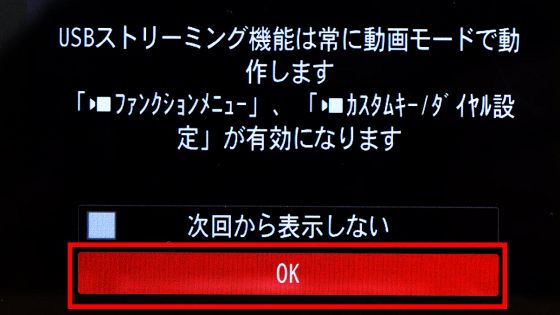
「USBストリーミング:スタンバイ」と表示されたら、VLOGCAM ZV-E1側の設定は完了です。
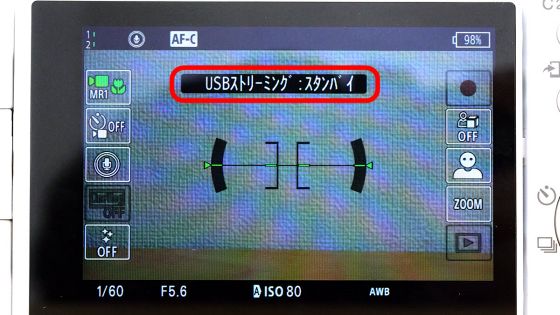
次に、PC側でビデオ会議アプリや配信アプリを開いてカメラ入力を設定します。「Google Meet」での設定手順は以下の通り。まず、画面下部のメニューボタンをクリックしてから「設定」をクリックします。
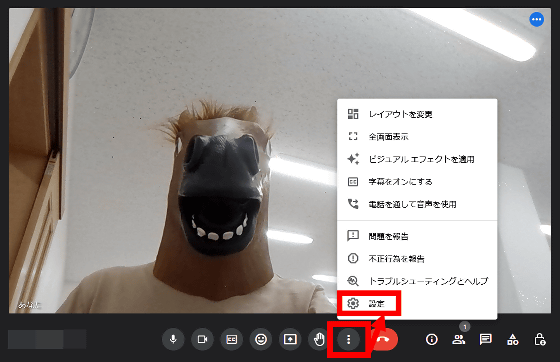
設定画面が開いたら「動画」を選択してカメラ一覧から「ZV-E1」を選択。
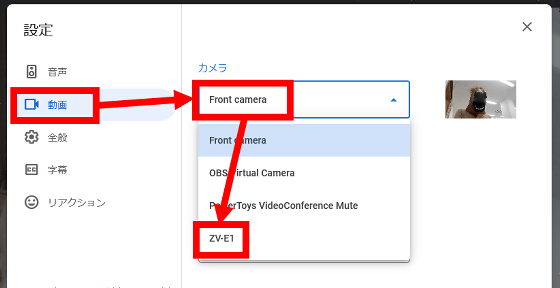
カメラを選択したら×ボタンを押して設定画面を閉じます。
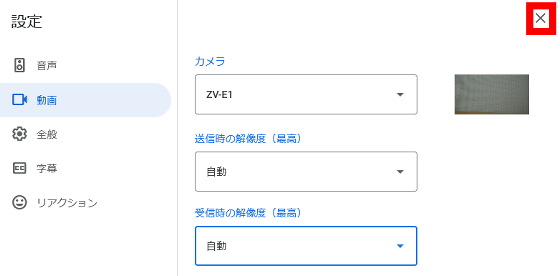
これで、VLOGCAM ZV-E1の映像をPCにリアルタイム転送できるようになりました。

VLOGCAM ZV-E1に三脚付きグリップ「GP-VPT2BT」を装着すると、自撮りに適した状態にできます。

VLOGCAM ZV-E1をウェブカメラとして使っているシーンをキャプチャしたものが以下。ウマの毛並みまで詳細に映しつつ、背景は自然にぼかすことができました。
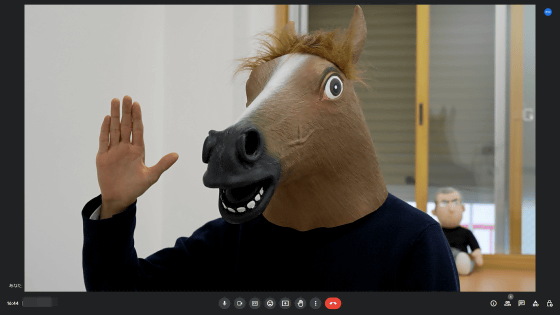
また、ウェブカメラとして使っている間も「絞り値」「シャッタースピード」「ISO」を変更可能なので、「ライブ配信中に絞り値を変更してボケ具合を調整」といった操作が可能です。

しかし、室温22度の部屋でウェブカメラとして数分間使い続けていると、突然映像が途切れてしまいました。映像が途切れる瞬間は、以下のムービーの2分20秒頃から確認できます。
ソニーのカメラ「VLOGCAM ZV-E1」を「USBストリーミング」でウェブカメラ化したものの数分で熱暴走 - YouTube

接続していたノートPC「VAIO SX12」との相性が悪いのかな?と考えて編集部のデスクトップPCとの接続も試してみましたが、数分で熱暴走するという結果は変化せず。映像が途切れた直後のカメラの画面には「しばらく使用できません」「カメラの温度が下がるまでお待ちください」と表示されていました。

VLOGCAM ZV-E1をPCとUSB接続すると自動的にPCから給電が始まるので、設定から給電をOFFに切り替えて再度ウェブカメラとして使ってみましたが、同じく数分で強制終了してしまいました。

強制終了が発動した際の各部の温度を赤外線サーモグラフィーで測定した結果が以下。カメラ正面はマウント部分が40.2度。

本体背面は41.4度まで上昇していました。

ちなみに、VLOGCAM ZV-E1からの出力解像度は「4K・30fps」「4K・15fps」「1080p・60fps」「1080p・30fps」「720p・30fps」から選択可能で、今回は「1080p・30fps」での出力を試していました。

現在何fpsで出力しているか確認したい場合は「DISP」ボタンを押すことで画面上に出力fpsを表示できます。
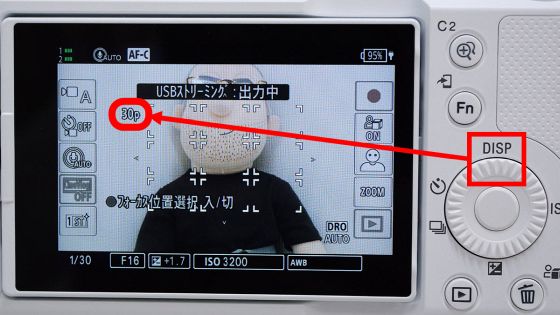
「『USBストリーミング』機能を使うと数分で熱暴走する」という問題は、ソニーに報告済み。ソニーから反応が得られたら追記する予定です。また、VLOGCAM ZV-E1にはHDMI出力機能も搭載されているので、熱暴走で困っている場合はHDMI出力をキャプチャーしてウェブカメラ代わりに使えるドライバーを搭載している「ATEM Mini Pro」のようなデバイスと組み合わせればよさげ。
ZV-E1 | ヘルプガイド | HDMI出力設定(動画)
https://helpguide.sony.net/ilc/2310/v1/ja/contents/201h_HDMI_output_setting.html
なお、VLOGCAM ZV-E1とFE 28-60mm F4-5.6がセットになったレンズキットは、Amazon.co.jpでAmazon公式から税込32万9000円で販売されています。
Amazon | ソニー/Vlog用カメラ/レンズ交換式VLOGCAM/フルサイズ/ミラーレス一眼カメラ/ZV-E1 / パワーズームレンズキット(同梱レンズ:SELP2860) / ウィンドスクリーン付属/ホワイト/ZV-E1L W | ミラーレス一眼 通販
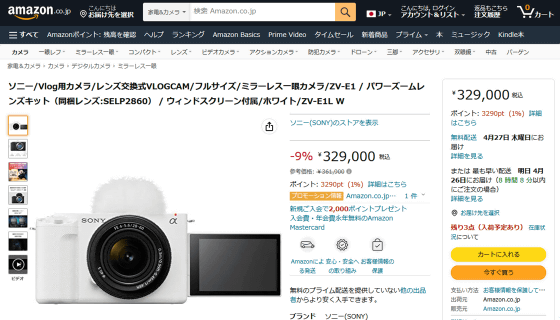
s
また、GP-VPT2BTは記事作成時点ではAmazon.co.jpでAmazon公式から税込1万2901円で販売されています。
Amazon | ソニー SONY ワイヤレスリモートコマンダー機能付シューティンググリップ GP-VPT2BTホワイト | ソニー(SONY) | カメラ用アクセサリ
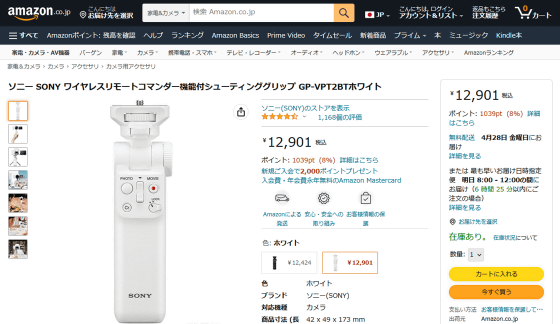
・関連記事
フルサイズセンサー搭載なのに超コンパクトなソニーの動画特化カメラ「VLOGCAM ZV-E1」徹底フォトレビュー - GIGAZINE
ソニーの動画特化型フルサイズミラーレス「VLOGCAM ZV-E1」とリモコングリップ「GP-VPT2BT」を実際に組み合わせて使ってみるとこんな感じ、屋外でVlogするならお役立ち - GIGAZINE
レンズ交換可能&APS-Cセンサー搭載で動画撮影にさらに特化したソニーのVlog向けミラーレス一眼「VLOGCAM ZV-E10」レビュー - GIGAZINE
Vlog向け映像や商品レビューを手軽に撮れるソニーのコンデジ「VLOGCAM ZV-1」を使ってみた - GIGAZINE
ニコンのミラーレスカメラやデジタル一眼レフカメラをウェブカメラ化できる「Webcam Utility」を使ってみた - GIGAZINE
ニコンのミラーレスカメラの新フラッグシップ「Nikon Z 9」フォトレビュー - GIGAZINE
ニコンの「Z 9」で太陽の塔・金閣寺・鉄道などいろいろなものを撮ってみた - GIGAZINE
Panasonicのマイクロフォーサーズ一眼カメラ「GH6」を触ってみた - GIGAZINE
Panasonicの一眼カメラ「GH6」で撮影した動画&写真まとめ - GIGAZINE
・関連コンテンツ
in 動画, ハードウェア, レビュー, Posted by log1o_hf
You can read the machine translated English article I tried the ``USB streaming'' fu….












